Excel中进行绘图区格式的设置方法
发布时间:2017-06-19 12:56
相关话题
绘图区是指以坐标轴为界并包含所有数据系列的区域。对绘图区格式的设置,主要是指为绘图区添加填充颜色、边框颜色和应用样式。今天,小编就教大家在Excel中进行绘图区格式的设置方法。
Excel中进行绘图区格式的设置步骤如下:
单击“设置所选内容格式”按钮,
选择图片,切换到“图表工具-格式”选项卡,在“当前所选内容”组中的“图表元素”下拉列表中选择“绘图区”选项,然后单击“设置所选内容格式”按钮。
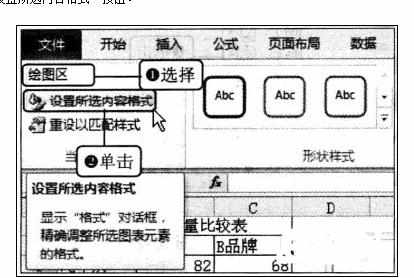
设置绘图区填充颜色,
弹出“设置绘图区格式”对话框,选择“填充”选项,在“填充”选项区域中选择“纯色填充”单选按钮。在“填充颜色”选项组中单击“颜色”按钮,在弹出的下拉列表中,单击“白色,背景1,深色15%”图标。
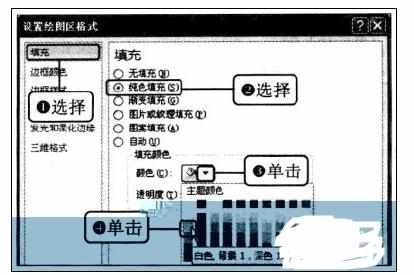
显示效果,
单击“关闭”按钮后返回工作表,即可看到绘图区的背景已被填充了颜色。
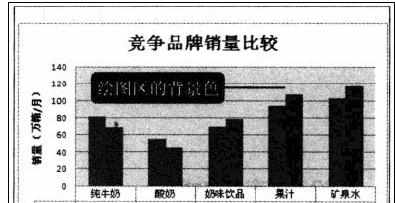
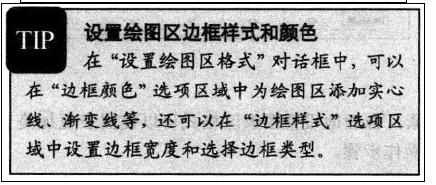

Excel中进行绘图区格式的设置方法的评论条评论